nvidia查看驱动版本 nvidia显卡驱动程序版本号的查看方法
更新时间:2023-09-27 11:53:03作者:yang
nvidia查看驱动版本,在使用NVIDIA显卡时,了解驱动程序版本号是非常重要的,NVIDIA作为一家全球知名的图形处理器制造商,其驱动程序的更新和优化对于提升显卡性能和稳定性起着关键作用。要查看NVIDIA显卡驱动程序的版本号,可以采取一些简单的方法。通过了解驱动程序的版本号,我们可以及时更新驱动程序,以确保显卡的良好运行,并享受到最佳的图形处理性能。
方法如下:
1.在电脑桌面空白处点击鼠标右键。
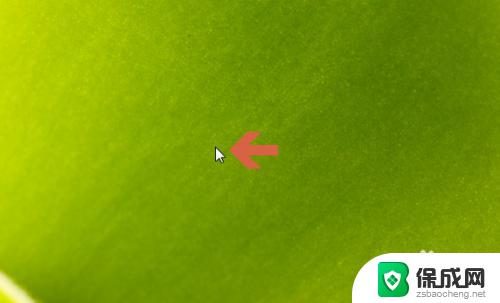
2.弹出菜单后,点击其中的【nvidia控制面板】选项。
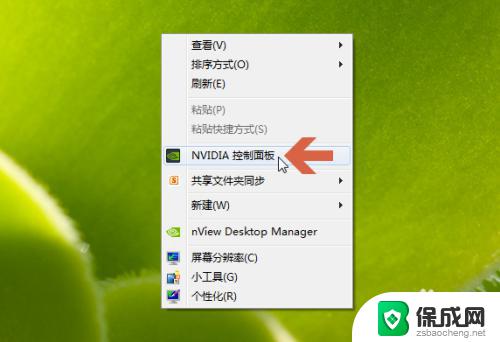
3.打开nvidia控制面板后,点击其左下角图示的【系统信息】。
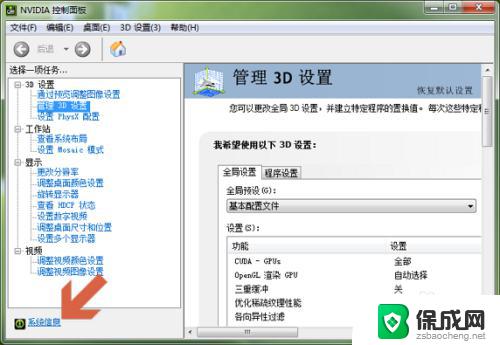
4.点击后一般默认会打开【显示】选项卡。
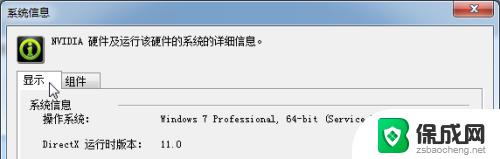
5.在显示选项卡的图示位置处即会显示当前显卡的驱动程序版本。
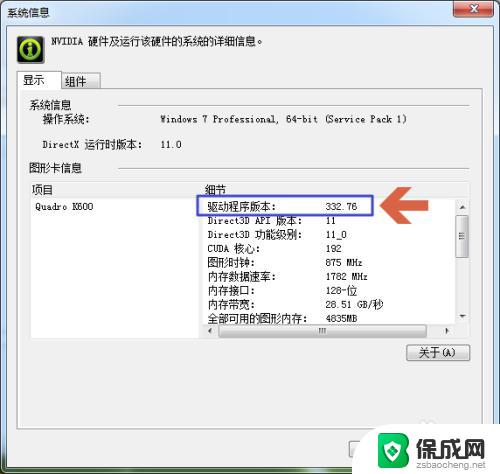
6.另外,点击nvidia控制面板【帮助】菜单中的【系统信息】。也可以查看驱动程序版本。
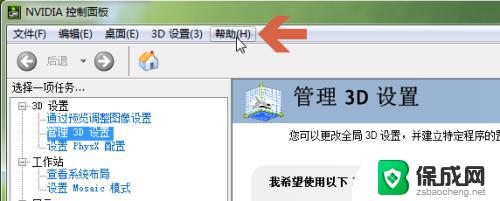
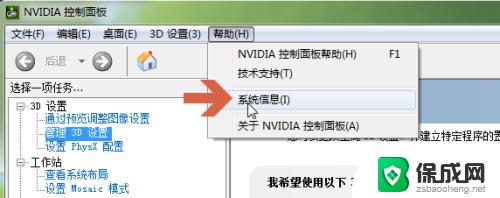
以上是查看NVIDIA显卡驱动版本的全部内容,如果您遇到此类问题,可以尝试按照本文提供的方法解决。希望这些信息能对您有所帮助!
nvidia查看驱动版本 nvidia显卡驱动程序版本号的查看方法相关教程
-
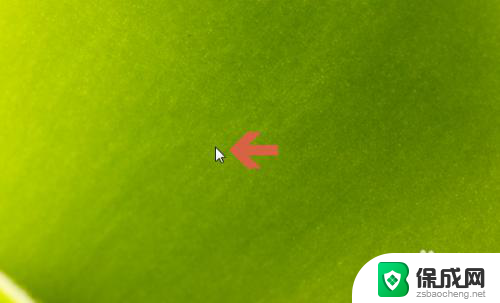 如何查看nvidia显卡驱动版本 如何检查nvidia显卡驱动程序的版本号
如何查看nvidia显卡驱动版本 如何检查nvidia显卡驱动程序的版本号2024-03-24
-
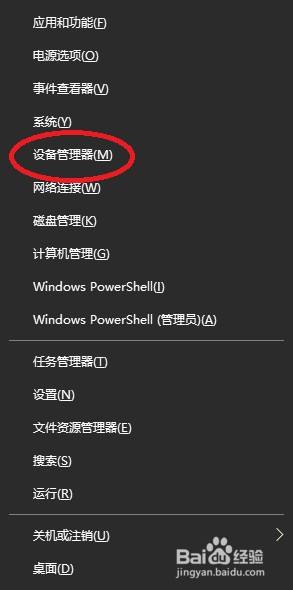 nvidia驱动程序更新 如何手动更新NVIDIA显卡驱动
nvidia驱动程序更新 如何手动更新NVIDIA显卡驱动2024-07-20
-
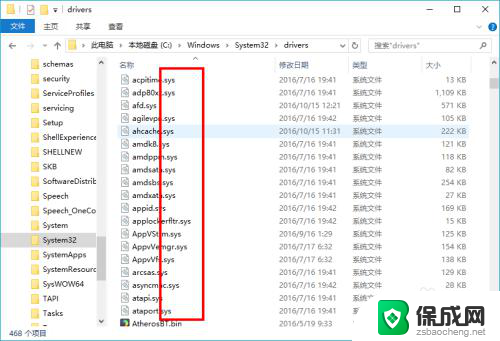 笔记本的驱动器在哪 如何查看硬件的驱动程序版本
笔记本的驱动器在哪 如何查看硬件的驱动程序版本2024-03-03
-
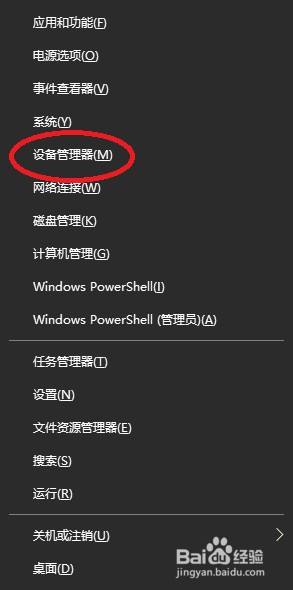 更新英伟达驱动 如何检查NVIDIA显卡驱动更新
更新英伟达驱动 如何检查NVIDIA显卡驱动更新2024-03-15
-
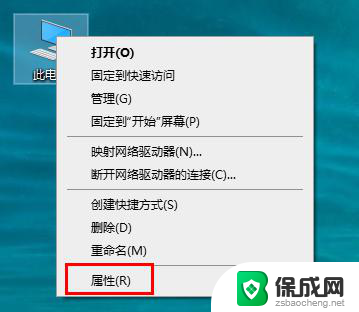 nvidia怎么升级显卡驱动 英伟达显卡驱动更新教程
nvidia怎么升级显卡驱动 英伟达显卡驱动更新教程2024-06-16
-
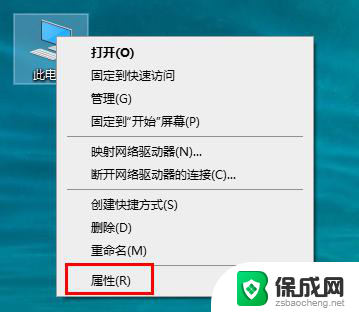 nvidia驱动去哪更新 英伟达显卡驱动更新教程
nvidia驱动去哪更新 英伟达显卡驱动更新教程2024-07-11
电脑教程推荐